Le moniteur n'est pas connecté à NVIDIA. Connectez l'affichage à NVIDIA GP. Réinstallez les pilotes dans la bonne séquence
Qu'est-ce que cela signifie et comment supprimer l'erreur "Les paramètres d'affichage NVIDIA ne sont pas disponibles. L'affichage utilisé n'est pas connecté à NVIDIA GP
Qu'est-ce que cela signifie "L'affichage utilisé n'est pas connecté au NVIDIA GP"?
Certains utilisateurs d'ordinateurs et d'ordinateurs portables font face à un problème lorsque vous essayez d'entrer les paramètres. nVIDIA GRAPHICS Grâce au panneau de commande ou à travers le menu contextuel du bureau, une erreur "NVIDIA Afficher les paramètres n'est pas disponible. L'affichage utilisé n'est pas connecté au NVIDIA GP.
Cette erreur signifie que dans ce moment Votre carte vidéo principale NVIDIA n'est pas activée par le système et tous les jeux sont démarrés à partir de la carte vidéo intégrée, qui ne peut pas fournir une performance correcte. En conséquence, avoir une carte vidéo intéressante, si l'écran utilisé n'est pas connecté au NVIDIA GP, vous ne l'utilisez tout simplement pas.
Dans cet article, vous trouverez en place cette erreur survient et comment elle peut être éliminée par vous-même.
Les raisons pour lesquelles une erreur peut se produire "L'affichage utilisé n'est pas connecté au NVIDIA GP"
Il existe plusieurs options pour la survenue de cette erreur. Et il convient de noter qu'il n'apparaît que sur des ordinateurs portables et des ordinateurs, dans lesquels il existe deux cartes vidéo - intégrées et discrètes.
- Connexion incorrecte du câble du moniteur;
- Paramètres de priorité incorrects pour les cartes vidéo dans le BIOS;
- Installation incorrecte ou incomplète de pilotes pour cartes vidéo;
- Une défaillance de service système responsable de la mise en marche des cartes vidéo.
Vérification de la connexion de câble à partir du moniteur sur la carte vidéo
Cette option n'est possible que dans le cas d'un ordinateur stationnaire. Avec un ordinateur portable, cette option ne fonctionne pas.
Vérifiez où le câble du moniteur est connecté. Si vous le connectez, votre carte discrète ne fonctionnera pas et lorsque vous essayez d'accéder aux paramètres NVIDIA, cela donnera le message "L'affichage utilisé n'est pas connecté au NVIDIA GP".

Mur de redémarrage de l'unité système avec un connecteur VGA d'une carte vidéo intégrée sur une carte mère

Bloc de système Carte vidéo externe
Dans ce cas, passez le câble du moniteur sur la carte discrète, ci-dessous. Dans la carte vidéo intégrée, le connecteur est situé à la verticale et la discrète - horizontalement.
Ajuste les cartes vidéo prioritaires dans le BIOS
Dans tout le BIOS. cartes mères Avec des cartes vidéo intégrées, il existe une option responsable de la mise sous tension de cartes vidéo - uniquement structurées, uniquement externes, auto et même survenez Optimus - le travail simultané des deux cartes vidéo.

Commutation du mode de carte vidéo dans le BIOS
Il est nécessaire de supporter Auto ou Optimus si c'est le cas. Nous changeons, enregistrez et vérifions.
Reconnexion de la carte vidéo NVIDIA
Parfois, par des raisons incertaines, cela aide à résoudre ce problème un arrêt simple, puis d'allumer la carte vidéo de Nvidia.
Pour ce faire, accédez au gestionnaire de tâches, révélez le sous-menu "Adaptateur vidéo", appuyez sur la carte NVIDIA avec le bouton droit de la souris et sélectionnez "Désactiver".

Désactiver et activer la carte vidéo
Ensuite, puis cliquez avec le bouton droit de la souris - "Activer".
Réinstallez les pilotes dans la bonne séquence
La dernière étape de dépannage de l'erreur "L'affichage utilisé n'est pas connecté au NVIDIA GP" supprimera des pilotes aux cartes vidéo intégrées (Intel) et externes (NVIDIA), redémarrez et réglage dans le bon ordre - d'abord l'Intel HD Pilote graphique (carte intégrée), redémarrage, puis pilote de carte NVIDIA (discret).
Souvent, lors de l'ouverture des paramètres, une fenêtre apparaît avec le texte "L'affichage utilisé n'est pas connecté au NVIDIA GP". Nous vous dirons quoi faire dans une telle situation.
1. Allumez la carte vidéo
Parfois, les paramètres d'affichage NVIDIA ne sont pas disponibles pour la simple raison que la carte vidéo n'est pas incluse. N'essayez pas de comprendre comment cela pourrait soudainement éteindre.
C'est ce que vous devez faire pour corriger le problème:
- Exécuter le gestionnaire de périphériques. Il est plus facile de le trouver dans le menu "Démarrer".
- Développez l'adaptateur vidéo. L'un des appareils sera parfaitement appelé Nvidia.
- Cliquez dessus avec le bouton droit de la souris et dans le menu qui apparaît "Désactiver", puis "Activer" (appuyez sur l'appareil avec le bouton droit de la souris - Le menu déroulant sera légèrement modifié). Et peut-être que vous aurez immédiatement l'option "Activer". Choisis le.

Figure. №1. Activation de l'adaptateur vidéo dans le gestionnaire de périphériques
- Il arrive que de telle manière que l'inclusion ne fonctionne pas. Par conséquent, la même chose doit être faite dans les services et dans le BIOS. Quant au premier, ouvrez l'élément "Panneau de commande" dans le menu Démarrer, puis passez à la section "Administration", puis ouvrez "Services". Dans la liste, vous trouverez au moins un point dans lequel le nom Nvidia apparaîtra. Très probablement, ce sera un conteneur d'affichage NVIDIA LS. Cliquez dessus avec le bouton droit de la souris et sélectionnez d'abord "Redémarrer", puis "Mettre à jour".

Figure. №2. Activer le service NVIDIA
- Et maintenant parlons du BIOS. Tout d'abord, vous devez ouvrir un BIOS ou UEFI. Comment faire cela, lire dans cet article. Après cela, vous devez ouvrir le menu responsable des périphériques connectés. Recherchez ce qui est associé à des graphiques. Dans le BIOS, quelque chose comme celui-ci peut être trouvé dans les onglets "Config" ou "Advanced". Comme vous pouvez le constater dans la figure ci-dessous, il existe une configuration appelée "Dispositif graphique" et vous pouvez choisir NVIDIA.
Rapide: Si vous ne faites pas face, essayez de trouver des informations dans les instructions ou sur le site Web du fabricant.

Figure. Numéro 3. Paramètres graphiques dans le BIOS
Maintenant, vous savez comment connecter une carte vidéo s'il est soudainement déconnecté. Si je ne travaillais pas, allez plus loin.
2. Mettre à jour les pilotes
Du tout, cette méthode pertinent pour une grande variété de problèmes divers avec l'ordinateur.
Pour mettre à jour les pilotes, généralement fait ceci:
- Allez au gestionnaire de périphériques déjà familier à vous.
- Ouvrez la section "Adaptateur vidéo" et sur le périphérique NVIDIA, cliquez avec le bouton droit de la souris et sélectionnez "Mettre à jour les pilotes ...". Et vous pouvez également cliquer sur la section entière "Adaptateurs vidéo" à l'aide d'un clic droit, puis cliquez sur "Mettre à jour la configuration de l'équipement".

Figure. №4. Mise à jour de la configuration de l'adaptateur vidéo dans Dispatcher
- Redémarrez votre voiture. Si rien n'a changé, cliquez sur le périphérique NVIDIA avec le bouton droit de la souris et sélectionnez "Propriétés". Cliquez plus en plus sur l'onglet Pilote dans la fenêtre qui s'ouvre et cliquez sur Supprimer.

Figure. №5. Supprimer le pilote
- Redémarrez le PC ou l'ordinateur portable à nouveau. Le système doit trouver de manière indépendante le pilote le plus pertinent et l'installer. Sinon, vous devrez le trouver vous-même. Ceci est généralement effectué sur le site officiel du fabricant de l'ordinateur (pas de cartes vidéo, s'il n'y a rien là-bas, puis allez sur le site du fabricant de l'adaptateur vidéo). Téléchargez le pilote et installez-le. Cela se fait de la même manière que dans le cas de tout autre programme - lancé le fichier d'extension EXE, convenu avec les conditions et poursuivis et suivez toutes les instructions.
Dans le cas où il n'a pas fonctionné ou que vous avez des problèmes avec l'installation, vous pouvez utiliser un logiciel spécial pour installation automatique Conducteurs. La liste des meilleurs échantillons est donnée ici.
3. Réinstallez ou système de restauration
Si rien de ce qui précède n'est valide, le problème est dans le système d'exploitation. Il est parfois difficile de suivre l'activité de Nvidia GP et quand tout a cessé de fonctionner.
En tout cas, si il y a une semaine, tout allait bien, vous devriez d'abord rouler le système pour cette période. Comme exécuté cette procédure, Lisez cet article.
Conseil: Essayez de multiples points de récupération accessibles. Passer de la plus proche de chez vous à temps jusqu'à la plus longue. Probablement à un moment donné, tout ira bien.
Et si cela ne change rien alors, vous devrez réinstaller système opérateur. Il est souhaitable de prendre un assemblage complètement différent pour cela que vous avez maintenant et complètement propre disque dur. En d'autres termes, vous devez le formater.
Instruction étape par étape par réinstallez Windows Situé ici.
Sur les ordinateurs où deux cartes vidéo sont utilisées, une erreur peut survenir lors de la tentative d'ouverture des paramètres de graphique: "L'affichage utilisé n'est pas connecté à NVIDIA GP. Cet échec signifie qu'au moment actuel, le système ne consomme que les ressources de la carte vidéo intégrée, bien que plus puissante - discrète, reste inutilisée. Les conséquences négatives se manifestent dans ou lors de l'utilisation des éditeurs pour le traitement du contenu photo / vidéo. L'article ci-dessous a exprimé les causes des erreurs et fournit des recommandations pour son élimination.
Quel est le GP dans l'ordinateur
Le processeur graphique est un processeur séparé qui est engagé dans le traitement de graphiques bidimensionnels et tridimensionnels. Grâce au GP, situé sur la carte vidéo, cPU Libéré de l'excès de charge.
Il y a aussi I. processeur graphique intégréqui est situé sur une puce avec le central. Cette solution vous permet de réduire le coût total de l'ordinateur, mais affecte négativement la performance: L'utilisateur ne sera pas en mesure d'exécuter des jeux intensifs de ressources ou des éditeurs photo / vidéo.
Causes d'erreur
Lorsque l'ordinateur utilise uniquement la carte vidéo intégrée, son le pouvoir est sérieusement limité. Les ressources ne suffiront que pour voir la vidéo, ouverture programmes simples et des jeux. Installation d'un externe ( carte vidéo discrète) avec un processeur distinct améliore considérablement la productivité. Il est important de la retrouver pour être impliqué dans le travail. L'occurrence d'une erreur lors de l'ouverture des paramètres NVIDIA dit simplement que gP externe ne fonctionne pas. Il y a plusieurs raisons de dysfonctionnement:

Comment connecter l'affichage à NVIDIA GP
La réponse à la question est une vérification alternative et éliminer les causes possibles. Commençons par les plus faciles, car dans la plupart des cas, ils résolvent le problème.
Vérifiez le câble de moniteur de connexion
La raison banale avec laquelle il y a beaucoup d'utilisateurs, moniteur auto-connectif blocage du système. L'essence du problème est que cela est soumis à la présence de deux processeurs graphiques, vous pouvez créer une erreur avec le connecteur et connecter l'écran avec la carte vidéo intégrée.

Pour faire face à la question, il est nécessaire remarque panneau arrière unité système. L'entrée de la carte vidéo intégrée est située en haut et a une orientation verticale. Les connecteurs GP discrets sont ci-dessous, ont une orientation horizontale. Si le câble est connecté dans la partie supérieure, alors vous devez éteindre la puissance du PC et réorganiser le cordon. Après avoir démarré le système, le problème devrait disparaître, sinon il peut être nécessaire de réinstaller les pilotes ou d'autres manipulations décrites ci-dessous.
Activation des cartes vidéo dans Device Manager
Erreur "L'affichage utilisé n'est pas connecté à NVIDIA GP" se produit lorsque dans les paramètres, logiciel la carte vidéo est désactivée. Vérifiez et corrigez le problème sera le suivant:

Remarque
Processeur graphique déconnecté peut pas complètement défini par la carte mère. Pour cette raison, ce sera dans la section "Autres périphériques".
Mise à jour du pilote
L'action peut être effectuée sans quitter le gestionnaire de périphériques. Vous devez mettre à jour les pilotes:

Si pour une raison quelconque pour des raisons de Windows ne trouve pas le conducteur ou ne parle pas non nouvelle version, alors que l'utilisateur est confiant dans son existence, il aura besoin de maintenez l'installation manuelle. Pour ce faire, visitez le site officiel de Nvidia, spécifiez les données de la carte vidéo et enregistrez. fichier d'installation.. Ensuite, tenez-le pour démarrer et suivre les instructions. Erreur "L'affichage utilisé n'est pas connecté au NVIDIA GP" devrait disparaître.
De nombreux utilisateurs d'ordinateurs portables avec deux cartes vidéo Intel et Nvidia participent souvent au problème de la commutation de ces cartes vidéo entre elles. Lorsque vous commencez ceci ou ce jeu, il n'est pas clair que les deux cartes vidéo sont utilisées. Dans cet article, vous apprendrez à allumer un ordinateur portable avec Intel vers NVIDIA et assurez-vous également que la carte vidéo discret NVIDIA est utilisée.
Ce qui est nécessaire pour changer de carte vidéo sur un ordinateur portable?
La seule et la condition préalable est la présence de pilotes sur les deux cartes vidéo. Vérifiez-le comme suit.
Aller au gestionnaire de périphériques en cliquant sur le bouton droit de la souris sur l'icône " Mon ordinateur»Sur le bureau et dans le menu d'ouverture en sélectionnant" Contrôler«.
Nous entrons dans la gestion de l'ordinateur
Dans la fenêtre qui s'ouvre, nous choisissons la gauche " Gestionnaire de périphériques«.

Cartes vidéo dans le répartiteur de périphérique
Il ne devrait y avoir pas " pilotes standard Adaptateur vidéo. " Doit être le nom des deux cartes vidéo.
Sinon, vous aurez besoin.
Définition du pilote de la carte vidéo NVIDIA pour ajouter une commutation
Si tout est en ordre avec les pilotes, puis cliquez sur le bureau de n'importe quel endroit gratuit, le menu s'ouvrira dans lequel vous souhaitez sélectionner " Panneau de commande NVIDIA«.

Connectez-vous au panneau de commande NVIDIA
La fenêtre de réglages s'ouvre carte vidéo nvidia. Il est nécessaire de cliquer sur l'élément de menu " Bureau"Et mettre les deux dernières tiques -" Ajouter une course au processeur graphique dans le menu contextuel"Et" Afficher l'icône d'activité GP dans la zone de notification«.

Activation des éléments de menu contextuel de changer de carte vidéo
Après cela, vous pouvez fermer la fenêtre Paramètres.
Désormais avant d'exécuter le jeu, cliquez sur le bouton Étiquette Droite de la souris et sélectionnez "Sélectionner" Courir avec un processeur graphique» -> « Processeur NVIDIA haute performance«.

Pour les fabricants de cartes vidéo modernes produisent des utilitaires de marque. En eux, vous pouvez configurer l'ensemble des paramètres de périphérique en améliorant ses performances. Si au lieu de l'utilitaire, vous voyez l'erreur "L'affichage utilisé n'est pas connecté à votre NVIDIA GP", utilisez nos instructions. Nous avons compris pourquoi la fenêtre de réglages ne s'ouvre pas et comment la réparer.
N'oubliez d'abord que vous avez changé dans l'ordinateur avant l'apparition du problème. Si de nouveaux programmes ont été installés, le pilote est mis à jour, la liste des services est optimisée, les fenêtres sont réinstallées - l'une quelconque de ces actions, qui n'est pas entièrement correcte, pourrait entraîner une défaillance. Si l'erreur s'est produite non à la suite de vos actions, vérifiez les points suivants.
Sous Windows, les composants matériels peuvent être désactivés dans le système. Lorsque l'erreur apparaît "Paramètres affichage NVIDIA Non disponible »Tout d'abord, allez au gestionnaire de périphériques. Pour ce faire, clampez Win + X et sélectionnez un utilitaire par nom de la liste qui apparaît. Recherchez l'élément "Adaptateur vidéo" et cliquez dessus pour révéler la liste. S'il y a carte nvidia, Cliquez dessus avec le bouton droit de la souris. Un sous-menu apparaîtra s'il possède un élément "Activer", cliquez dessus, votre processeur graphique a été désactivé.

Si l'élément "Activer" dans le menu ne le fait pas, l'équipement est activement. Dans ce cas, reconnectez le périphérique - choisissez "Désactiver", puis l'option ON apparaît. Cela aidera à redémarrer la carte et à se débarrasser d'un certain nombre d'erreurs.
Mise à jour du pilote
OS transmet des signaux à l'équipement à l'aide de pilotes qui ne fonctionnent pas toujours correctement. Si l'affichage utilisé n'est pas connecté à Nvidia GP, que faire ensuite? Pour un réglage complet, les utilitaires doivent être complètement supprimés du système et réinstaller. L'élimination peut être produite outils Windows ou alors programmes tiers:
- Dans "Démarrer", ouvrez "Paramètres", passez à la section "Applications". Dans la liste programmes installés Trouvez des entrées NVIDIA, sélectionnez "Supprimer".
- Cress Win + X et lancez le gestionnaire de périphériques. Allez dans la catégorie "Adaptateurs vidéo" et cliquez sur le nom de la carte vidéo collectée. Sur le bouton droit de la souris, accédez aux propriétés, sur l'onglet Pilote, supprimez l'utilitaire.
- Display Driver Uninstaller aidera même si standard signifie Donnez une erreur. Elle dépense enlèvement, déduit les enregistrements dans le registre et les dossiers temporaires laissés par l'utilitaire. Dans la fenêtre de désinstallation, sélectionnez votre processeur graphique dans la liste et cliquez sur "Supprimer et recharger".
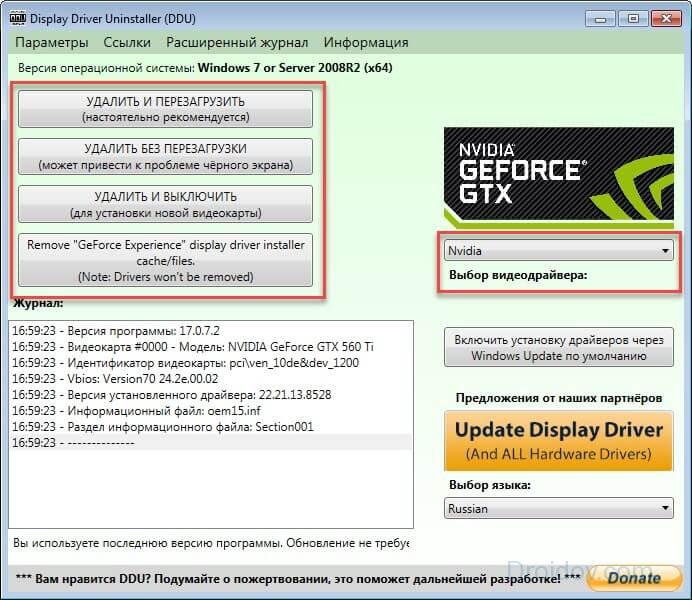
Pour quelque manière que ce soit, il est conseillé de précharger PC dans mode sans échecLorsque seules les fonctions de base fonctionnent. Au début du téléchargement, appuyez sur la F8 (pour certains ordinateurs, vous devez appuyer sur une autre touche, il sera indiqué sur la première écran de téléchargement) et choisissez la liste des options " Mode sans échec.».
Après la suppression utilitaires Windows Commencez à mettre à jour les pilotes de carte vidéo. Mais le système ne trouve pas toujours les fichiers les plus frais et les fichiers, il est donc préférable de les télécharger sur le site Web du fabricant. Nvidia propose 2 options de téléchargement de pilote: avec la recherche manuelle et automatique les fichiers nécessaires. Pour la sélection manuelle, choisissez le type de type, de la série et de la famille, de la version et de la batterie, la langue d'installation. Options de carte vidéo Aperçu auprès du gestionnaire de périphériques, tapez Type Windows Spécifiez les propriétés de mon ordinateur.

Pour recherche automatique Choisissez "Option 2" et cliquez sur "Pilotes graphiques". Le service commencera à analyser le système et à rechercher des fichiers appropriés. Pour accéder aux caractéristiques des composants matériels PC, vous devez installer Java - si ce n'est pas encore sur votre ordinateur, il sera plus rapide. conducteur nécessaire manuellement.
Après avoir téléchargé des fichiers pour processeur graphique Exécutez l'installation. À la fin, redémarrez le PC et vérifiez l'opération NVIDIA. Si vous avez 2 cartes vidéo installées, faites ces actions pour chacune d'elles.
Connexion de service
Si la carte vidéo discrète ne fonctionne pas dans un ordinateur portable ou un ordinateur, vérifiez l'affichage du service de conteneur d'affichage. Lorsqu'il est déconnecté, la configuration NVIDIA ne sera pas disponible. Pour vérifier:
- Exécutez "Services" via la recherche par nom dans le "Démarrer" ou dans le groupe "Outils d'administration".
- Dans la liste des composants, trouvez le conteneur d'affichage NVIDIA LS.
- Sur le clic droit de la souris, choisissez "Redémarrer" Actions et "Mettre à jour".

Après avoir redémarré le PC et vérifier l'erreur.
Configuration du BIOS
Les problèmes à l'aide d'une carte vidéo discrète peuvent survenir s'il est apparu dans la configuration de l'ordinateur non du tout début. Dans ce cas, seuls les graphiques intégrés peuvent être activés dans le BIOS, de sorte que le PC ne reconnaît pas le nouvel appareil. Résoudre le problème:
- Pendant le redémarrage, entrez BIOS en appuyant sur del ou f.
- Recherchez la sous-section «Affichage», il est généralement situé dans les onglets avancés ou config.
- Dans la liste appareils graphiques Choisissez votre carte vidéo par nom.
- Enregistrez les paramètres et redémarrez.
Restauration du système
Si l'ensemble du système d'exploitation n'est pas stable et que l'erreur avec l'affichage du NVIDIA GP n'est pas la seule, dépensez restauration de Windows. Assurez-vous d'essayer de mettre à jour les pilotes de la carte vidéo - avec une suppression complète et une installation ultérieure. Si non aidé:
- cours paramètres Windows de "start";
- aller à la sous-section "mise à jour et sécurité";
- ouvrez l'élément de récupération pour renvoyer l'ordinateur à l'état d'origine.

Rollback du système Willnet paramètres initiaux, Établissant de nombreux problèmes avec PC.
Conclusion
Nous avons compris comment traiter l'erreur de connexion au GP NVIDIA. Commencez par une simple reconnexion de l'appareil dans le «répartiteur» et activation du service approprié. Mettre à jour les pilotes - à la place mise à jour automatique Préfère la suppression complète et l'auto-chargement des fichiers souhaités. Dans les cas les plus difficiles sauvera uniquement la récupération du système d'exploitation.

 Cellulaire - ce qu'il est sur l'iPad et quelle est la différence
Cellulaire - ce qu'il est sur l'iPad et quelle est la différence Aller à la télévision numérique: Que faire et comment préparer?
Aller à la télévision numérique: Que faire et comment préparer? Les sondages sociaux fonctionnent sur Internet
Les sondages sociaux fonctionnent sur Internet Savin a enregistré un message vidéo sur les Tyuments
Savin a enregistré un message vidéo sur les Tyuments Menu des tables soviétiques Quel était le nom de jeudi aux cantines soviétiques
Menu des tables soviétiques Quel était le nom de jeudi aux cantines soviétiques Comment faire dans la liste "mot" alphabétiquement: astuces utiles
Comment faire dans la liste "mot" alphabétiquement: astuces utiles Comment voir les camarades de classe qui s'est retiré des amis?
Comment voir les camarades de classe qui s'est retiré des amis?